V oblasti sluchu existuje řada aktivit, které můžete dělat. Můžete zrychlit nebo zpomalit zvuk/hudbu nebo ji upravit pomocí softwaru pro úpravu zvuku. Jedním z nejunikátnějších způsobů úpravy zvuku je však jeho přepnutí do režimu obráceného přehrávání. Existuje mnoho důvodů, proč potřebujete obrácený zvuk. Může vám to pomoci vytvořit jedinečný zvuk nebo složitý výstup, nebo vám to může pomoci odhalit skrytý význam. Pokud tedy chcete obrácený zvuk, je tohle článek, na který se můžete spolehnout. Tento blogový příspěvek vám poskytne kompletní metody, jak… reverzní zvuk efektivně. Proto sem přijďte a získejte všechny potřebné informace.
Část 1. Jak použít Audacity k obrácení zvuku
Drzost patří mezi offline software, který si můžete stáhnout pro obrácení zvukového souboru v počítači. Tento program je perfektním nástrojem pro obrácení zvuku, protože má jednoduchý způsob a dokáže zachovat kvalitu i po dokončení procesu. Navíc je tento program zcela zdarma. Díky tomu si můžete užívat všech funkcí programu, aniž byste utratili cokoli. Kromě toho můžete pomocí Audacity vkládat libovolné zvukové soubory v libovolném formátu. Je to proto, že dokáže zpracovat různé soubory, jako jsou MP3, M4A, OGG, M4A a další. To jen dokazuje, že Audacity vám nedovolí mít problémy s kompatibilitou.
Kromě toho můžete také použít některé funkce pro vylepšení zvuku. Můžete upravit hlasitost, zpoždění, zeslabování a další, což z něj činí jednu z... nejlepší zvukové editoryJedinou nevýhodou je, že uživatelské rozhraní není poutavé. Vypadá to, že se jedná o starou verzi softwaru a je třeba ji aktualizovat. Přesto však můžete od tohoto nástroje očekávat dobrý výsledek při přehrávání zvukových souborů. Chcete-li se naučit, jak používat Audacity k přehrávání zvuku, postupujte podle níže uvedeného postupu.
Krok 1Stáhněte a nainstalujte software Audacity do počítače. Po instalaci jej můžete spustit na obrazovce a spustit tak hlavní proces.
Krok 2Přejít na Soubor sekci z horního rozhraní a stiskněte Otevřeno přidejte zvukový soubor, který chcete přehrát zpět.
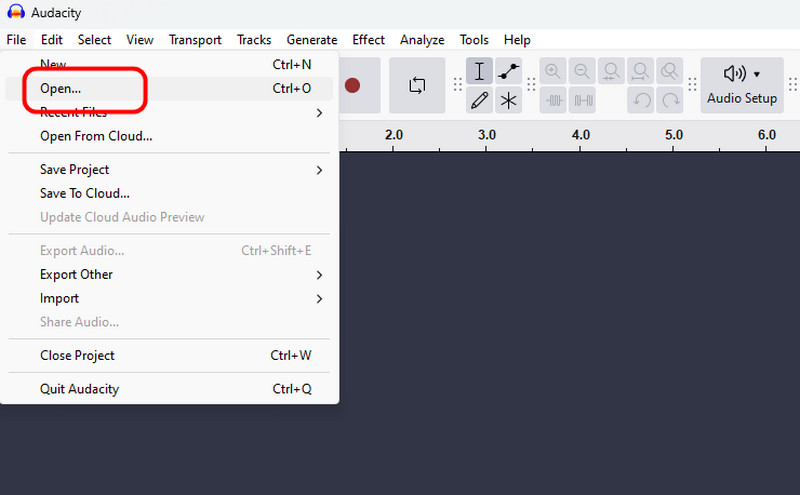
Krok 3Poté můžete vybrat část zvukové stopy, kterou chcete přetočit zpět. Můžete také stisknout Ctrl + A klávesou vyberte vše. Poté přejděte na Upravit sekce a vyberte Speciální > Zvrátit volba.
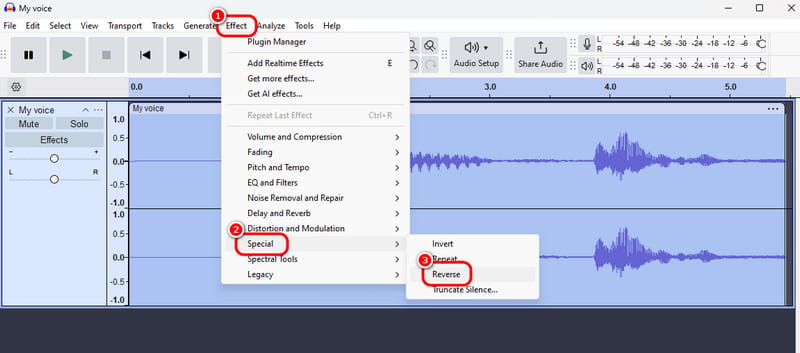
Krok 4Jakmile je proces dokončen, můžete si již zkontrolovat výstup. Chcete-li uložit obrácený zvuk, přejděte na Soubor > Uložit jako možnost. Tato metoda je nejlepší způsob, jak se naučit, jak obrátit zvuk v Audacity.
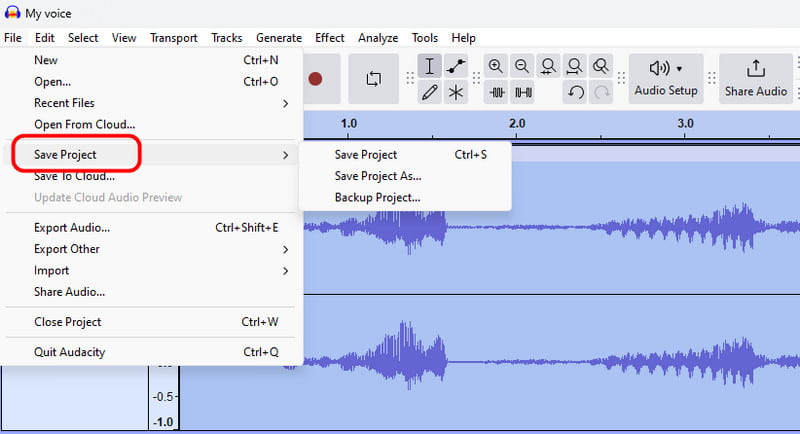
Část 2. Obrácení zvuku na CapCut
Dalším vynikajícím nástrojem, který vám umožňuje obrátit zvuk, je CapCut. Je perfektní, pokud chcete získat zvuk z videa. Dobré je, že tohoto úkolu můžete snadno dosáhnout, protože proces je jednoduchý. Díky tomu můžete úkol po dokončení procedury dokončit, ať už jste začátečník nebo pokročilý uživatel. Software můžete navíc používat na různých platformách. K CapCutu máte přístup na počítači, v prohlížeči i na mobilních zařízeních. Můžete také použít různé funkce pro vylepšení zvukového souboru. Můžete přidat efekty zeslabování a zesilování, zvýšit hlasitost, snížit šum a upravit normalizovanou úroveň hlasitosti. Existují však i nevýhody, se kterými se můžete při používání softwaru setkat. Není zdarma, což klade mnoho omezení na používání bezplatné verze. Pokud však chcete z videa obrátit zvukovou stopu, použijte níže uvedené kroky. Naučíte se, jak obrátit zvuk pomocí CapCutu.
Krok 1Stáhněte si CapCut software pro použití offline verze. Poté jej spusťte, čímž otevřete hlavní rozhraní programu.
Krok 2Klikněte Import přidejte soubor. Poté jej přetáhněte do Časová osa níže uvedenou část.
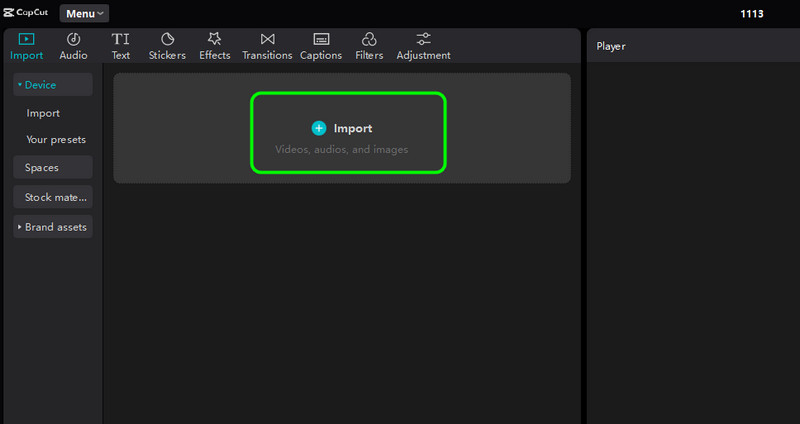
Krok 3Poté v horní části souboru klikněte na Zvrátit funkci pro spuštění procesu obrácení. Poté počkejte několik sekund na zobrazení výstupu.
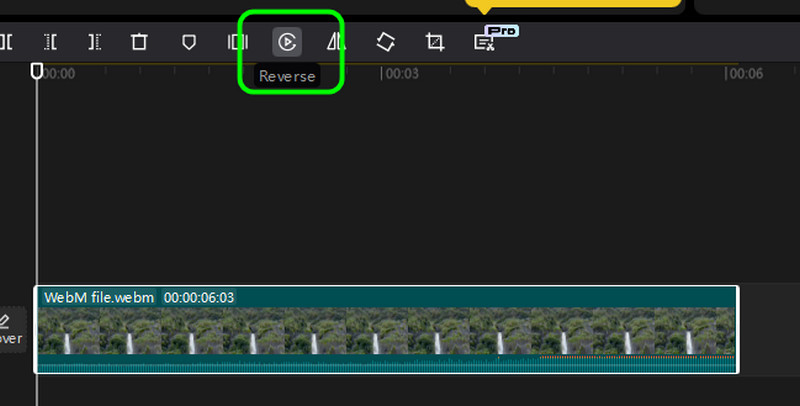
Krok 4Poté klikněte pravým tlačítkem myši na soubor a vyberte Extrahovat zvuk možnost získat zvukovou stopu.
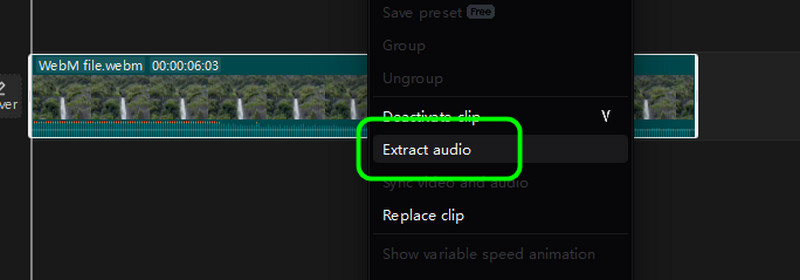
Krok 5Po získání obrácené zvukové stopy můžete soubor uložit stisknutím tlačítka Vývozní tlačítko níže.
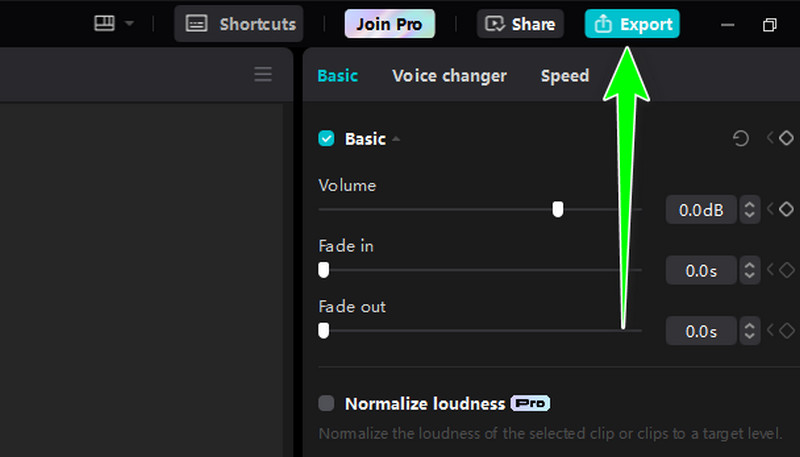
Část 3. Efektivní způsob, jak přehrát audio online
Pro přehrání zvuku online použijte Online MP3 reverzátorTento webový nástroj pro přehrávání zvuku vám pomůže přehrát váš soubor během několika sekund. K dosažení požadovaného výstupu stačí jen pár kliknutí, což je pohodlné pro všechny uživatele. Nabízí také rychlý proces nahrávání a přehrávání zvuku. Díky tomu můžete ušetřit více času při práci se soubory.
Navíc podporuje různé formáty. Patří mezi ně MP3, WAV, WMA, OGG, FLAC, AAC, AMR atd. Jedinou nevýhodou je, že se při přehrávání zvukového souboru na obrazovce zobrazuje mnoho reklam. Pokud se ale chcete pomocí nástroje naučit, jak efektivně přehrávat zvuk, podívejte se na níže uvedené pokyny.
Krok 1Hledat Online MP3 reverzátor ve vašem prohlížeči. Poté klikněte na Vyberte soubor tlačítko pro připojení zvukového souboru, který chcete přehrát zpět.

Krok 2Po přidání zvukového souboru můžete kliknout na Obraťte to tlačítko pro spuštění hlavního postupu.

Krok 3Klikněte Stažení uložit obrácený zvuk do zařízení pro konečný proces.
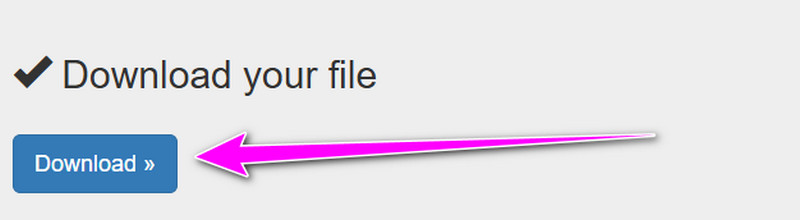
Bonus: Nejlepší video reverser, který byste si neměli nechat ujít
Po přehrání zvukového souboru zpět dozadu byste si měli být jisti, jaký je nejlepší program pro přehrávání videa, který máte na svém zařízení k dispozici. Pokud ano, doporučujeme použít AVAide Video konvertorPři přehrávání videa zpět se můžete na tento software spolehnout, protože nabízí nejefektivnější postup pro dosažení požadovaného výsledku. Dokonce dokáže poskytnout srozumitelné uživatelské rozhraní, díky kterému je software přístupnější všem uživatelům. Výhodou je, že si můžete vybrat část videa, kterou chcete přehrát zpětně. Díky tomu můžete úkol provést přesně bez ohledu na to, jak video soubor upravíte. Pokud se chcete naučit, jak video přehrát dokonale, podívejte se na níže uvedené metody.
Krok 1Zahájení AVAide Video konvertor na vašem počítači se systémem Windows nebo Mac.

STAŽENÍ ZDARMA Pro Windows 7 nebo novější
 Bezpečné stahování
Bezpečné stahování
STAŽENÍ ZDARMA Pro Mac OS X 10.13 nebo novější
 Bezpečné stahování
Bezpečné stahováníKrok 2Z rozhraní přejděte na Toolbox a vyberte Video Reverser Vlastnosti.
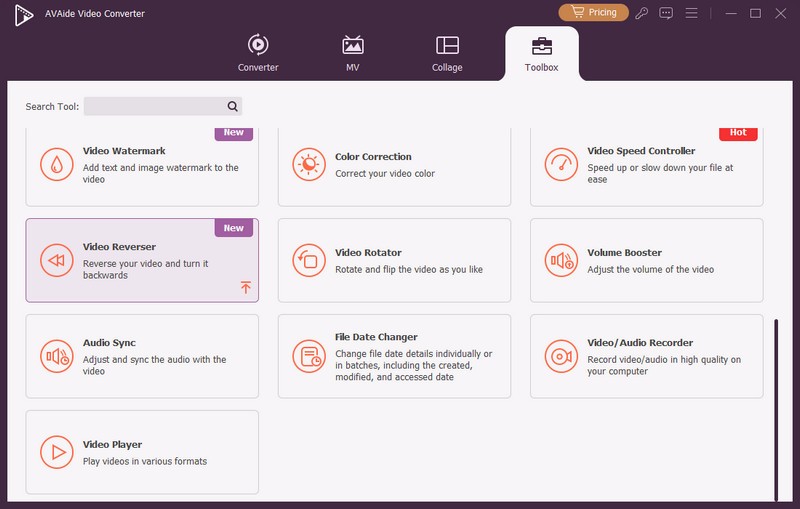
Krok 3Poté klikněte na Plus v rozhraní přidejte video, které chcete přehrát pozpátku.

Krok 4Po přidání videa budete moci vybrat část videa, kterou chcete přehrát pozpátku. Můžete také vybrat vše pro přehrání celého videa pozpátku. Klikněte na Vývozní pro uložení obráceného videa.
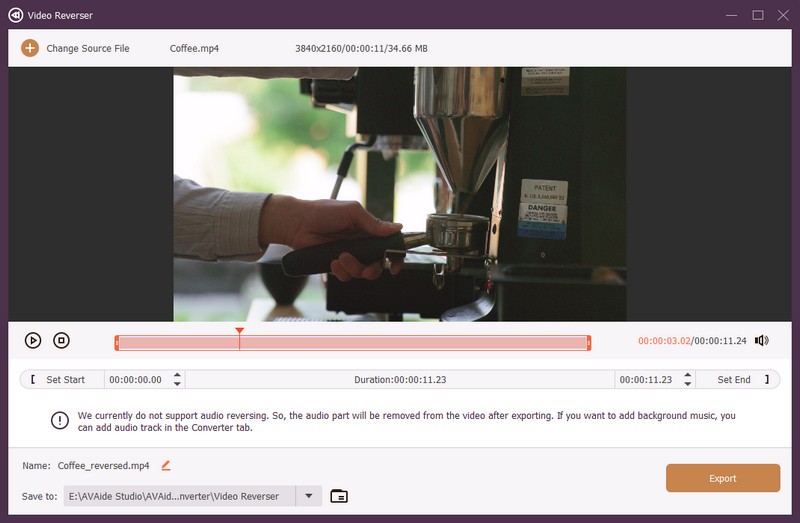
Abych se naučil nejlepším způsobem jak obrátit zvuk, z tohoto blogového příspěvku získáte všechny nejlepší a nejspolehlivější postupy. Kromě toho, pokud chcete své video přetočit v nejlepší kvalitě, máte přístup AVAide Video konvertorDíky funkci Video Reverser si můžete video přehrávat pozpátku a zároveň si užívat vynikající kvalitu, kterou poskytuje.
Vaše kompletní sada nástrojů pro video, která podporuje více než 350 formátů pro převod v bezztrátové kvalitě.




